 辽宁省基本药物网上集中采购系统医疗机构操作手册集中采购平台
辽宁省基本药物网上集中采购系统医疗机构操作手册集中采购平台
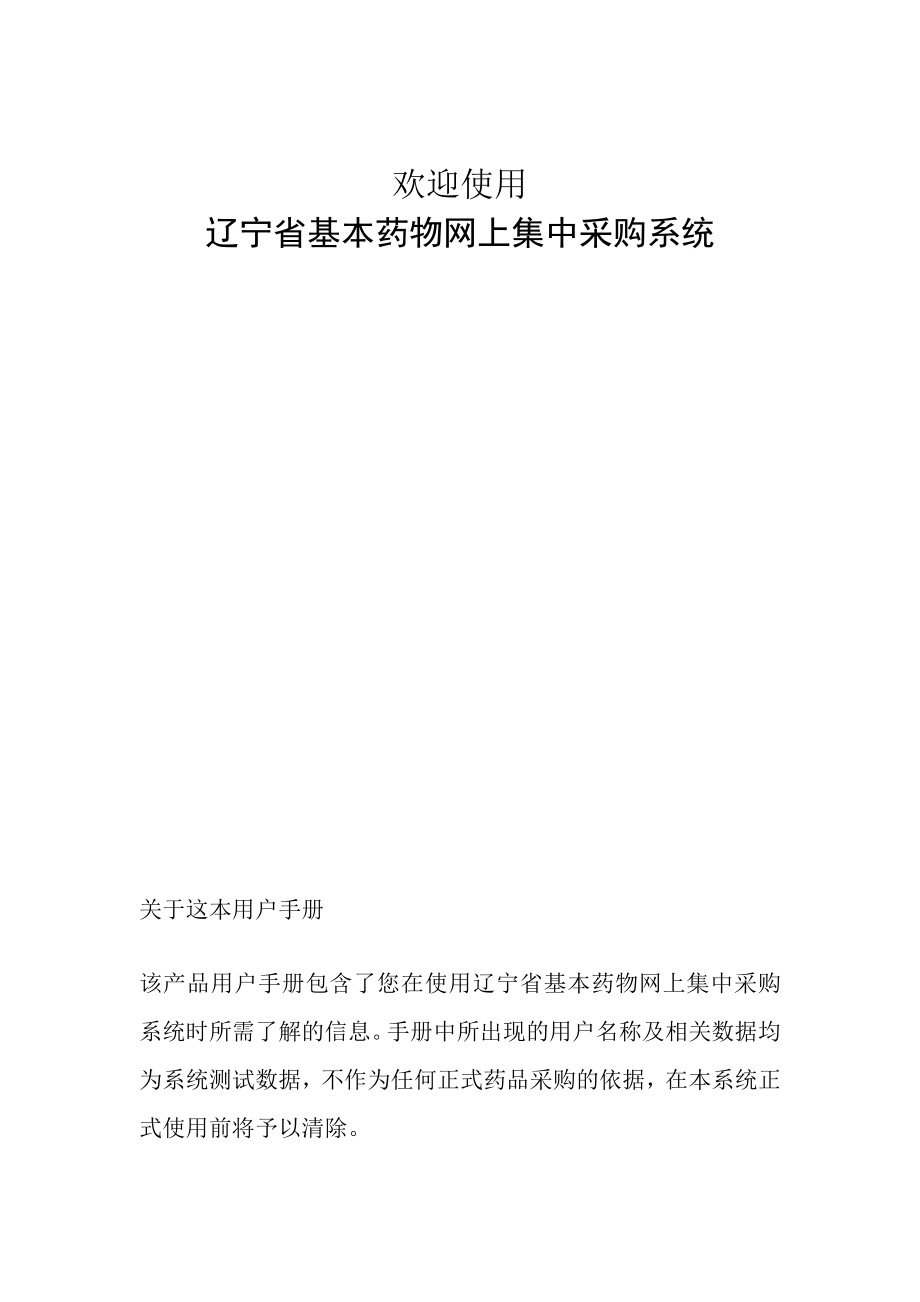


《辽宁省基本药物网上集中采购系统医疗机构操作手册集中采购平台》由会员分享,可在线阅读,更多相关《辽宁省基本药物网上集中采购系统医疗机构操作手册集中采购平台(28页珍藏版)》请在装配图网上搜索。
1、 欢迎使用 辽宁省基本药物网上集中采购系统 关于这本用户手册 该产品用户手册包含了您在使用辽宁省基本药物网上集中采购系统时所需了解的信息。手册中所出现的用户名称及相关数据均为系统测试数据,不作为任何正式药品采购的依据,在本系统正式使用前将予以清除。 1.1. 使用须知 请对照列表检查您的操作系统是否符合下面的基本要求: 序号 硬件或软件 客户端环境最低配置 1 CPU P4 Hz 2 内存 512M 3 硬盘空间 80G 4 移动存储 128M
2、 5 显示器 1024*768/256色 分辨率 6 网络 256K带宽 7 操作系统 Windows XP 8 浏览器 9 软件环境 1.2. 用户登录 打开辽宁省基本药物网上集中采购系统。 医疗机构模拟入口: ://jbyw.lnypcg / 在登录框中输入用户名称、用户密码和验证码点击登录,即可进入采购平台。 第一次进入系统时会出现“医院信息修改”界面,医院自行完善信息内容。 1.3. 密码修改 登陆后点击用户界面右上方的图标,进入密码修改界面。 医疗机构用户初次登录交易平台后,必须立即修改登录
3、密码。请注意妥善保管登录密码,确保密码不得遗失或泄露。医疗机构须自行承担由于其自身原因出现密码遗失或泄漏所带来的后果。 1.4. 退出系统 点击用户界面右上角图标退出交易系统。 第二章 医疗机构网上采购操作指南 2.1. 药品库管理 2.1.1 药品库查询 点击菜单栏【药品库管理】→【药品库查询】,进入药品库查询界面。使用查询或高级查询可查询到所有采购药品目录。 2.2. 采购目录管理 2.2.1 采购目录选择与维护 医疗机构采购药品之前,要制定本单位的采购目录。 u 点击菜单栏【采购目录管理】→【勾选采购目录】,进入采购目录选择界面。点击【查询
4、】按钮,从药品列表选择框勾选所需品种,也可点击标题栏选择框对该页所有品种进行全部勾选。 u 最后点击【确定选择】按钮,选定的药品将添加到本单位的采购目录中。 u 需要精确查询时,可使用高级查询界面,进行更多字段查询。 当不再采购本单位采购目录中的某些药品时,可在采购目录选择界面下方点击按钮进行撤废操作。 注意:撤废操作并不彻底删除该药品的信息,而是将药品信息转存入撤废品种中,撤废的药品可在【无效采购目录】标签中进行查询。日后恢复采购时只需点击按钮,即可恢复到有效品种库中,无需再次输入药品信息。 2.2.2 设置配送商 点击菜单栏【采购目录管理】→【设置配送】,进
5、入本单位采购目录界面。在【有效采购目录】界面中,可对药品设置配送企业。 点击操作栏中的【设置配送】链接,可以从配送企业列表中对药品的默认配送企业进行选择, 点击【设为当前配送】链接对药品的默认配送企业进行设置,如图所示。 设置配送企业,点击【确定】链接进行保存,点击【取消】链接则取消操作。 2.2.3 添加备案采购药品 点击菜单栏【备案采购申报】→【备案采购药品申报】,进入添加备案采购药品界面。 对于采购药品库中的无法查询到的品种,并且无其他采购品种替代时,可以在该界面添加采购药品,提交到采购中心审批通过后,方可添加到本单位采购目录中,进行限额采购。
6、 标注红色“*”为必填项目。 2.3. 医疗机构采购管理 2.3.1 制定采购单 单击菜单栏目录下的【采购管理】→【新建采购单】,弹出新建采购单页面。 如图所示。 在页面中输入采购单名称、订单时间、结束时间及相关备注。输入完成,点击【下一步】保存采购单的基本信息,即可进入选择药品平台。如图所示。 系统提供条件查询选项框,实际操作时可根据需要输入相应的搜索条件查询。直接单击按钮,查询所要购买的药品。 对选中的药品填写好采购数量,系统将会自动勾选相应的药品,点击按钮将所选药品加入采购单,添加完后还可以继续对采购单进行添加,也可点击按钮,结束药品的采购,进入采购单维
7、护页面。 制单完成后您可以对采购单中药品的采购量栏进行数量修改,也可以对整个采购单进行单条数据删除或采购单全部删除操作。在采购单中,用文本框显示的栏目是可修改的数据栏,其他栏目中的数据不可修改。 2.3.2 采购单导入功能介绍 系统提供了导入采购单的功能。医疗机构可将本单位HIS系统制定的采购单以Excel表形式导出,通过采购单导入功能直接上传至本交易系统,批量生成采购单。电子表格中每个药品必须带有“流水号”和“采购量”两个字段,且“流水号”必须与采购药品库流水号相一致。 注:医院采购药品的流水号可以从【采购目录管理】菜单下的【导出Excel】中获取。 点击菜
8、单栏【采购单管理】→【导入采购单】,进入导入采购单界面。选择要导入的文件的类型,如csv文件或excel文件格式。 csv文件格式: excel文件格式: 点击浏览,选择要导入的电子表格采购单,如为excel文件格式的表格采购单,还要输入相应的数据表名;如上图。点击【下一步】,选择要导入的字段,与系统字段相应,点击【数据校验】,合格后,输入采购单名称和要求到货时间,然后【执行导入】。 在导入时应将电子表格中的“流水号”和“采购量”两个字段与系统字段相匹配,如未能匹配则无法导入。 点击【数据校验】,合格后,输入采购单名称和要求到货时间,然后【执行导入】。 2.3.3
9、修改采购单 医疗机构所发送的订单,在配送企业没有对改订单进行“确认”操作的情况下,可在“未配送”标签中对订单进行修改操作。 一旦企业对订单进行“确认”操作后,医疗机构便不能对采购单进行修改。如果需要增减药品采购量,需重新制作新的采购订单增补数量,或使用退货操作功能进行采购量冲减。 点击菜单栏【采购管理】→【采购单管理】,在未提交的采购单里,点击相应采购单名称,可对采购单的采购数量进行修改,同时可对采购药品进行删除或添加。修改完采购数量后,必须点击【保存修改】,以保存修改内容。 2.3.4 审批、发送采购单 点击菜单栏【采购管理】→【采购单管理】,在未提交的采购单里,点
10、击相应采购单名称,可对采购单进行审批和提交,审批时,可对采购数量进行修改、对采购药品进行删除或添加。 医疗机构管理员可以用管理帐号对本单位子用户的权限进行设置和分配,以实现分级管理和审批的功能。 2.3.5 采购单明细查询 已提交的药品查看明细,可以单击菜单栏目录下的【采购管理】中【采购药品明细】。 弹出采购药品明细页面。如图所示。 已提交的药品分六种状态可供方便查询,即未确认、已确认、无法配送、已配送、已入库、过期未确认。 u 未确认是:已经提交给配送企业,但配送企业没有确认的药品信息,既(未确认)或(已看过) u 已确认:配送企业已经确认但没有提供配送处理的药品信息。
11、 u 无法配送:配送企业对提供的药品因某些原因不能配送的药品信息。 u 已配送:配送企业对采购的药品进行配送处理的药品信息。 u 已入库:配送企业已经配送并且医院已经验收入库的药品信息。 u 过期未确认:过了采购期限配送企业还没有给予确认的药品信息 2.3.6 采购单汇总 点击菜单栏【采购管理】→【采购药品汇总】,进入采购药品汇总页面。可对所有采购药品集中汇总查看。 点击【采购详情】链接可查看单个药品的采购汇总情况。 点击【配送详情】链接继续查看该药品的详细配送记录。 2.4. 等待配送企业确认订单 医疗机构发出采购订单后,需等待配送企业对订单的确认处理。当配
12、送企业对采购单完成确认操作后,医疗机构则无法对已确认的订单做任何修改操作。 2.5. 等待配送企业配送药品 对企业已确认的订单,配送企业可以进行配送,医疗机构可以在网上查询其配送的药品品种及配送的数量。准备入库验收。 2.6. 医疗机构药品验收入库管理 2.6.1 验收入库 医疗机构在收到配送企业的实际货物的同时,需登录网络进行货物验收工作。医疗机构验收时核对数量、货物批号等信息是否与实际货物一致,当出现不一致情况,医疗机构拒绝验收货物,对货物做退货处理,同样需要在网上做好退货记录工作。 配送企业对采购的药品进行配送处理的药品,可进行验收入库。 单击菜单栏目录下的【入库管理】
13、中【验收入库】。如图所示。 入库时可以对要进行验收的药品进行选择,入库量默认为配送企业实际配送的数量,点击按钮保存入库信息;也可以点击按钮,保存所有药品入库信息。所有已验收入库的药品信息在入库详情页面都可进行查询操作。 2.6.2 入库查询 点击菜单栏【入库管理】,进入【入库详情】标签界面,可对所有入库药品进行查询 点击“操作”栏上的【详情】链接查看详细入库记录。 2.7. 医疗机构结算管理 2.7.1 新建结算单 对已经验收入库的药品采购单,企业开具发票后,医疗机构可对其进行结算,单击菜单栏目录下的【结算管理】中【新建结算单】。弹出新建结算单页面。如图所示。
14、结算单名称默认不能修改,填写好结算单编号,点击要结算的配送企业,进入选择发票页面。如图所示。 系统自动加载出配送企业已开具的发票,选择需要结算的发表复选框后,保存结果。系统弹出提示对话框。 点击确定按钮保存结果,回到新建结算单页面,此时系统已自动加载出结算单的详细药品信息。如图所示。 输入结算单编号,实付总额(默认和应付总额相等),相关备注,点击按钮保存结算单信息。此时系统提示结算单添加成功。点击【导出Excel】可导出发票号和品种明细。 2.7.2 结算单查询/修改 对新建好的结算单在结算单管理页面可以进行查询和修改,单击菜单栏目录下的【结算管理】中【结算单管理】链接,
15、进入结算单管理页面。 新建好的结算单分为两种状态:未确认和已确认,未确认的结算单可以进行查询、修改和删除操作,已确认的结算单就不能进行修改和删除操作。 未确认结算单如图: 已确认结算单如图: 对未确认的结算单,点击“操作”栏【修改】链接,可选择发票进行查看修改,可对“结算单编号”、“实付总额”字段进行修改。点击【保存】按钮进行保存操作。 对未确认的结算单,点击“操作”栏【删除】链接,可删除相应结算单, 2.7.3 历史交易记录 点击菜单栏【结算管理】→【历史交易记录】,可查询与本单位有交易记录的配送企业的结算明细。 点击【查看详细】链接查看结算明细。
16、 2.8. 医疗机构退货操作 医疗机构可在系统中选择“退货”功能进行退货,并注明退货原因。在“退货”功能中,可查询出医疗机构已经验收的货物信息,选择要退货的品种和对应的批号,发出退货请求。 配送企业收到医疗机构退货请求,对退货可做出“同意退货”或者“拒绝退货”决定,对“拒绝退货”输入拒绝理由。医疗机构可在【退货单详情】标签中了解到配送企业的相应处理。 2.8.1 新建退货单 如医疗机构需要对部分药品进行退货处理,则必须在已验收的条件下才能进行此操作。单击菜单栏目录下的【退货管理】中【新建退货单】。 弹出新建结算单页面。如图所示。 选择退货时间,输入退货原因及相关备注,点击
17、保存按钮保存退货单信息。退货单就建好了,此时退货单的状态为空单,进入添加退货药品页面选择要退货的药品。如图所示。 单击【查询】可导入医疗机构已经验收的全部货物信息,选择需要退货的品种,发出退货请求。勾选‘选择’一栏,输入退货数量,注意退货数量不能大于入库数量。点击按钮保存退货信息。 2.8.2 退货单修改/提交 对新建号的退货单进行管理,单击菜单栏目录下的【退货管理】中【退货单管理】。弹出结算单管理页面。 2.8.3 退货单审批、提交 退货单两种状态:未提交和已提交。未提交的退货单可点击退货单名称,进入退货单详细页面,对退货单进行添加、修改、删除操作。对确认好的退货单进行选择
18、,点击按钮确定提交。 医疗机构管理员可以用管理帐号对本单位子用户的权限进行设置和分配,以实现分级管理和审批的功能。 2.8.4 退货单查询汇总 对已提交的退货单在已提交页面可以进行查看。 对已提交的退货药品信息,可点击按钮进行查看。如图所示。 第三章 其他功能 3.1. 信息反馈 3.1.1 新建反馈 医疗机构可对各个医院、企业和中心机构发送即时消息,单击菜单栏目录下的【信息反馈】中【新建反馈】。弹出如下窗口。 选择收件人,单击需要接收信息一方的按钮,进入收件人选择页面,如图所示。 勾选收件人点击【确认选择】按钮,弹出窗口则自动关闭。 收件人文本框不能
19、输入,如果收件人有误,请点击按钮清空文本框,重新进行选择。输入标题和消息内容,标题不可以为空。单击按钮发送消息。 医疗机构还可对中心机构进行反馈,点击新增反馈按钮进入新增页面,操作与新增消息相同。 3.1.2 文件上传 在新建反馈时,输入消息内容时,还可上传文本、电子报表、图片等类型的文件。点击消息框上的文件传控件,在弹出的窗口中选择“上传”,浏览到要上传的文件,点击【发送到服务器上】。 点击【确定】 再次点击【确定】即可。 3.1.3 消息列表 消息列表分为公告列表,消息列表以及反馈列表3个选项卡。公告列表显示已接收所有公告,消息列表显示已接收所有的消息
20、,反馈列表显示已接收所有的反馈信息。单击菜单栏目录下的【信息反馈】中【消息列表】,弹出消息列表窗口。如图所示。 消息列表:消息列表分为收件箱和发件箱,信息分为三种状态:未阅读、已阅读和已回复。点击标题查看消息详细信息,可对消息回复和删除操作. u 公告列表:显示已接收所有公告,单击公告标题(蓝色字体显示),可以查看公告详细信息。单击按钮,弹出提示框,单击确定删除公告,取消撤销删除。 u 反馈列表:显示已接收所有反馈信息,单击反馈信息标题(蓝色字体显示),可以查看反馈信息详细内容。单击按钮,弹出提示框,单击确定删除反馈信息,取消撤销删除。 3.2. 医疗机构子用户管理 3.
21、2.1 医院信息维护 对医院信息进行修改,单击菜单栏目录下的【系统管理】中【医院信息管理】。如图所示。 输入需要修改的内容点击【保存设置】按钮进行保存。 3.2.2 子用户管理 医疗机构可添加自己的子用户,单击菜单栏目录下的【系统管理】中【子用户管理】。弹出如下窗口: 默认显示医疗机构的所有子用户。医疗机构管理员可以对这些用户的信息进行修改,删除该用户以及设置该用户的权限,添加子用户,批量锁定子用户(即设置用户不能登录,帐号不能使用),批量解锁(解除对子用户的限制,容许登录和正常使用)和初始化子用户密码(修改子用户密码请记得通知该用户,避免影响该子用户的正常登录)。 u
22、编辑子用户:单击操作列表的【编辑】链接(蓝色字体显示),就可以修改子用户的用户昵称,修改完毕,单击【更新】链接(蓝色字体显示)提交修改,撤销修改单击【取消】链接。 u 删除子用户:单击操作列表的【删除】链接(蓝色字体显示),确认删除就单击提示框的确认按钮,即返回显示页面,取消单击取消按钮即可。 u 权限设置:单击操作列表的【删除】链接(蓝色字体显示),跳转到用户权限设置页面,列表显示所有模块的操作权限,可以全选所有的权限,也可只选择其中一部分。单击操作权限的复选框全选所有的权限,单击每个模块后的复选框勾选单个权限,设置完毕单击保存,单击按钮撤销操作。 u 添加子用户:在菜单栏【系
23、统管理】中选择【子用户管理】链接,单击按钮,跳转到子用户添加页面,如下图 填写用户编号跟用户名称后单击按钮即可。添加子用户默认初始密码为999999。 u 批量锁定子用户:在菜单栏【系统管理】中选择【子用户管理】链接,选择要锁定的用户,勾选改用户对应的复选框,然后单击按钮,单击提示框的确定按钮提交,单击提示框的取消按钮撤销操作,如下图: u 初始化密码:在菜单栏【系统管理】中选择【子用户管理】链接,选择要初始化密码的用户,勾选改用户对应的复选框,然后单击按钮,单击提示框的确定按钮提交,单击提示框的取消按钮撤销操作,如下图: 3.3. 提示窗口 当打开多个窗口时,可以在
24、窗口栏中对多窗口进行切换,以选择您需要操作的窗口栏。当用户登录成功后,屏幕右下角会弹出如图所示的系统提示窗口。窗口中提示了用户有待处理的信息条目,用户可以单击红色条目进入相应的页面进行处理操作。 当用户不慎关闭此窗口或窗口自动消失,可以点击屏幕右上方的图标,此窗口将再次显示。 第四章 常见问题 4.1. 系统无法登录 系统无法登录通常包括账号密码输入错误、用户电脑未连接上网或者网络出现问题、服务器发生故障等原因。 在某些医疗机构、企业中,由于关闭内部网络对外的连接端口,也可能导致系统无法登录。出现此类问题时,请将网络端口打开,再进行系统登录。 4.2. 忘记账号和密码
25、忘记账号和密码后,必须出具医疗机构或供应企业加盖公章的书面申请,由辽宁省政府采购中心核实后为您重新开通账号或重置密码。 密码以加密方式存储,无法找回密码,只能重置密码。 4.3. 采购目录品种太多不方便进行品种选择怎么办 本系统提供个性化采购目录功能。医疗机构应事先一次性制作好本单位采购目录,对所采购药品配置好配送企业,以减少订单制作及发送等待时间。另外,医疗机构还可以通过“采购单维护”功能,“导入采购单”功能更方便的制作订单。 4.4. 如何解决重复填写大量的采购信息的问题 平台提供HIS/ERP文件交换功能实现数据对接,可将医疗机构HIS系统制定的采购目录和采购单通过HIS/ERP,以Excel表形式对接到采购系统的数据库中,不需要再进行重复的录入。 4.5. 如何提交对系统的改进意见 您可以通过与辽宁省政府采购中心直接沟通,把您对系统的改进意见通过 、书面、门户网站反馈、交易系统反馈等方式进行提交,我们会及时对您所提出的意见和建议进行响应。 4.6. 遇到问题如何获得服务支持 如果您遇到问题,您可以拨打辽宁省政府采购中心的服务 获得在线的服务支持。 技术支持 :024-23447743 024-2337747
- 温馨提示:
1: 本站所有资源如无特殊说明,都需要本地电脑安装OFFICE2007和PDF阅读器。图纸软件为CAD,CAXA,PROE,UG,SolidWorks等.压缩文件请下载最新的WinRAR软件解压。
2: 本站的文档不包含任何第三方提供的附件图纸等,如果需要附件,请联系上传者。文件的所有权益归上传用户所有。
3.本站RAR压缩包中若带图纸,网页内容里面会有图纸预览,若没有图纸预览就没有图纸。
4. 未经权益所有人同意不得将文件中的内容挪作商业或盈利用途。
5. 装配图网仅提供信息存储空间,仅对用户上传内容的表现方式做保护处理,对用户上传分享的文档内容本身不做任何修改或编辑,并不能对任何下载内容负责。
6. 下载文件中如有侵权或不适当内容,请与我们联系,我们立即纠正。
7. 本站不保证下载资源的准确性、安全性和完整性, 同时也不承担用户因使用这些下载资源对自己和他人造成任何形式的伤害或损失。
